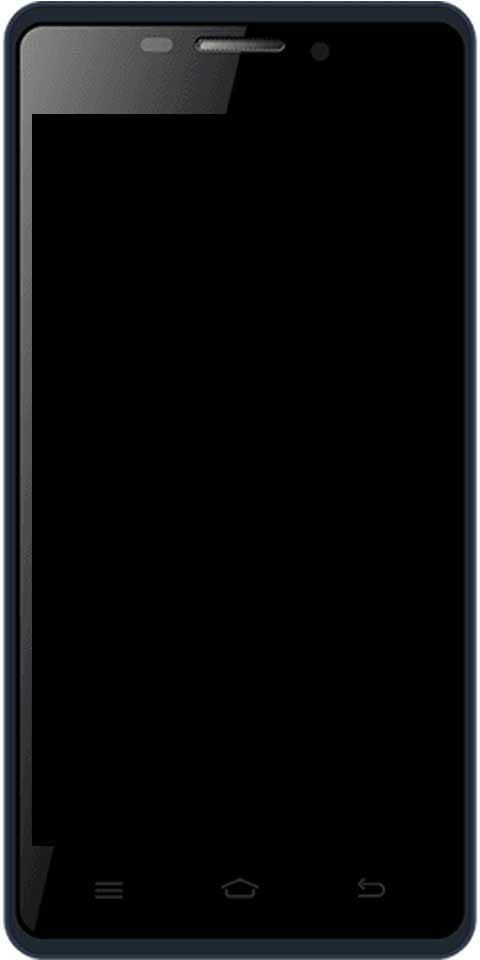Com puc reproduir MKV a Mac: diferents maneres
Bé, veure pel·lícules amb un ordinador portàtil no és la millor manera de fer-ho, però, encara no es pot portar un televisor a l’avió. Tanmateix, Quicktime Player gestiona tot el contingut multimèdia amb facilitat, hi ha molts formats que encara no pot reconèixer. El format MKV és en realitat un dels més famosos de la indústria cinematogràfica a causa de la seva capacitat d’emmagatzematge il·limitada. En aquest article, parlarem de Com puc reproduir MKV a Mac: diferents maneres. Anem a començar!
El format MKV és en realitat un format de contenidor obert i gratuït que també pot contenir un nombre infinit de fitxers d’àudio, vídeo i text en un sol fitxer. Això bàsicament el converteix en un format excel·lent per a programes de televisió, pel·lícules.
Hi ha moltes opcions per reproduir fitxers MKV a Mac, però, seleccionarem les tres més fàcils;
- Instal·leu un connector QuickTime
- Instal·leu un reproductor de tercers
- Converteix el vídeo
Com puc reproduir MKV a Mac: diferents maneres
Reprodueix fitxers MKV a Mac mitjançant el connector QuickTime
Quicktime Player és bàsicament el reproductor de vídeo per defecte per a macOS. Sí, no hi ha algunes funcions que tenen altres jugadors, però no és res que un connector no solucioni. Perian és un plugin realment famós per a QuickTime Player que també us permet reproduir vídeos MKV al vostre Mac.
Podeu descarregar el fitxer de configuració del connector des de oficial lloc web .
La descàrrega hauria d’iniciar-se automàticament i, quan es descarregui el fitxer, només cal obrir les descàrregues tocant el botó de la safata. A continuació, toqueu 'Perian.dmg' per començar la configuració.
discord com esborrar el xat
En realitat, mostraria l’error igual que la figura següent, que diu que Perian no pot s'obri perquè prové d'un desenvolupador no identificat . No us preocupeu, podeu eliminar fàcilment aquest error, desactivant temporalment la manta de seguretat de GateKeeper.
missatges massius d'esborrar tumblr
Passos
- Per desactivar Gatekeeper, només cal obrir-lo 'Preferències del sistema' cercant a Spotlight o des del menú Apple. S'obriria la finestra de configuració i es pot tocar 'Seguretat i privadesa'.
- Després d'això, veureu la secció que diu 'Permet les aplicacions baixades de' i també un botó 'Obre de totes maneres' . Premeu el botó per anul·lar l'acció predeterminada.
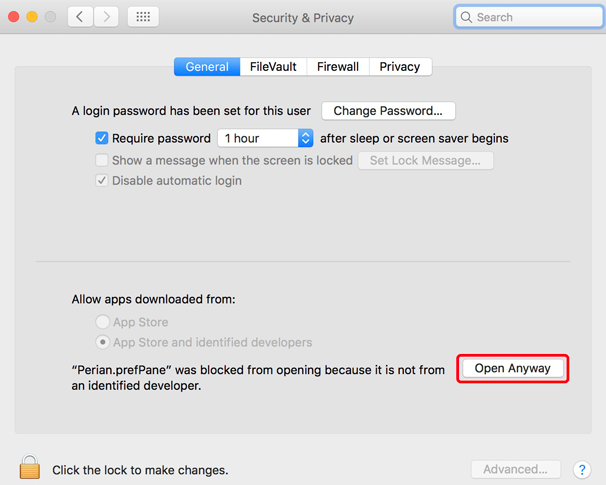
- Si el vostre Mac també té una contrasenya, l'heu de tornar a introduir per autenticar-la. Assegureu-vos que heu introduït el nom i la contrasenya de l’administrador o bé no instal·larà el connector realment.
- Aleshores, s'obrirà l'instal·lador i només caldrà que toqueu 'Perian.prefPane' per començar la instal·lació.
- Ignoreu aquest advertiment i permeteu-lo tocant ' Bé ‘. Instal·la automàticament tots els fitxers importants i només cal esperar que acabi realment.
- Quan hagueu acabat la instal·lació, veureu una finestra similar a la següent. Podeu tancar-lo ara ja que el connector s’instal·la correctament.
reprodueix mkv a Mac amb el connector
Pros
- No cal cap jugador addicional
- Fàcil instal·lació i integració
- De font oberta
- Converteix MKV a mp4 també
Contres
- Velocitats de càrrega lentes
Ara, vostès poden obriu qualsevol fitxer del vostre sistema juntament amb QuickTime Player i començaria a carregar-se en lloc de mostrar-vos un error. Basant-se en la mida del fitxer, també pot trigar una mica.

Aquest connector converteix bàsicament el fitxer MKV a MP4 i és per això que es necessita una estona per carregar-se. Quan ho faci, podeu veure el vídeo sense cap problema al vostre QuickTime Player. Si tanqueu la finestra, obtindreu una finestra emergent que us suggerirà que deseu el fitxer en format MP4. Podeu desar el fitxer en format MP4 i reproduir-ho més aviat.
Reprodueix fitxers MKV a Mac amb VLC
Pros
pantalla / finestra emesa (experimental)
- Suport per a una gran varietat de connectors
- Suport natiu per a MKV
- IU elegant
Contres
- Problemes amb la reproducció 4K
L'últim mètode funciona molt bé si voleu mantenir-lo mitjançant QuickTime Player com a reproductor multimèdia principal al PC. El connector continua essent una solució alternativa i lent sempre que es compara juntament amb altres reproductors multimèdia.
El reproductor multimèdia VLC és un dels reproductors de vídeo més famosos que hi ha. I la popularitat continua creixent a causa del seu rendiment i suport coherents i fiables per a una àmplia gamma de formats i còdecs. Podeu instal·lar VLC per reproduir fitxers MKV i altres formats sense ni tan sols instal·lar cap complement especial. Fins i tot podeu configurar-lo com a reproductor multimèdia per defecte a Mac.
- Dirigiu-vos al Lloc web de VLC i després descarregueu el darrer paquet o feu clic en aquest enllaç.
- A continuació, obre la pàgina de descàrrega i també es descarrega en pocs segons.
- Quan finalitzi la descàrrega. Feu doble toc al paquet a les descàrregues per instal·lar-lo.
- Quan desemboliqueu el contenidor, veureu una finestra igual que la següent, cal arrossegueu el con de trànsit a la carpeta d'aplicacions tocant i mantenint premuda la icona.
- Us demanaria una finestra emergent d'autenticació i toqueu el botó Botó 'Autenticar' per començar la instal·lació.
- També us pot demanar les credencials d'inici de sessió. Introduïu el nom d’usuari i la contrasenya de l’administrador i toqueu ‘ Modifiqueu la configuració '.

- El reproductor multimèdia VLC també s’instal·laria i ara podeu reproduir qualsevol fitxer MKV amb el reproductor multimèdia VLC. Ara només cal que feu clic amb el botó dret al fitxer MKV i trieu 'Obre amb'. Toqueu la icona VLC. Comença a reproduir el vídeo sense cap problema.
Reprodueix fitxers MKV al Mac amb fre de mà
Pros
- Es poden convertir diversos fitxers alhora
- També hi ha disponibles diversos valors predefinits
- Control total sobre dimensions, àudio, capítols, etc.
Contres
- Només es converteix a MP4
Si per qualsevol motiu, no podeu utilitzar els dos mètodes anteriors. Llavors, convertir els fitxers MKV a un format compatible és en realitat la millor opció. L’ús d’un convertidor web requereix molt de temps i és lent, ja que primer heu de carregar, convertir i després tornar a descarregar el fitxer convertit.
El fre de mà és bàsicament un transcodificador de vídeo de codi obert que s’utilitza per arrencar DVD i que també permet convertir fitxers MKV a mp4. La baixada del fre de mà al vostre Mac no trigaria fins a cinc minuts. Dirigiu-vos al lloc web.
Passos
- Aleshores obriríeu el contenidor i podreu toqueu la icona del fre de mà per obrir el convertidor.
- Si vols seleccioneu un fitxer MKV per a la conversió, doncs premeu el botó 'Font oberta' a l'extrem superior esquerre de la finestra.

- Trieu el fitxer de l'ordinador mitjançant la navegació per la carpeta que vulgueu.
- Després de seleccionar els fitxers, també podeu triar els ajustaments predeterminats i ajustar la durada del vídeo. També podeu editar dimensions, filtres, vídeo, àudio del fitxer de sortida. Bé, després de modificar-los, escolliu la carpeta de sortida i, a continuació, feu clic a començar .
- Després de la conversió, el fitxer de sortida s'emmagatzema automàticament a l'adreça de destinació. A continuació, podeu obrir la carpeta i reproduir el fitxer en qualsevol reproductor multimèdia o enviar-lo a altres dispositius mitjançant iTunes.
Conclusió
Molt bé, això era tot gent! Espero que us agradi aquest article de mkv on mac i que us sigui útil. Feu-nos arribar els vostres comentaris. També si teniu més preguntes i problemes relacionats amb aquest article. A continuació, feu-nos-ho saber a la secció de comentaris següent. En breu ens posarem en contacte amb vosaltres.
emulador de ps2 gratuït per a Android
Que tinguis un bon dia!
Vegeu també: Com escoltar Audible al Mac: tutorial